文、易水翔麟老師
本文轉載自聯成電腦技術論壇「painter分享:painter12的筆刷類別設定」,歡迎點選連結,前往易水翔麟老師版與講師互動。
各位同學大家好~ 歐海喲(偽日語)~
這次要說明「painter12的筆刷設定及如何把慣用的painter11筆刷叫進painter12」相信有不少(北區?)同學困惑…為何這次painter12無法像在前幾代的painter一般直接在painter12中拖曳出 「筆刷面板」、其實在這次painter12中要如之前般的拖曳出 「筆刷面板」其實並不困難、只要先押住shift再進行拖曳就可以了。
這次要說明「painter12的筆刷設定及如何把慣用的painter11筆刷叫進painter12」相信有不少(北區?)同學困惑…為何這次painter12無法像在前幾代的painter一般直接在painter12中拖曳出 「筆刷面板」、其實在這次painter12中要如之前般的拖曳出 「筆刷面板」其實並不困難、只要先押住shift再進行拖曳就可以了。
painter12的筆刷管理項己經都移到左方來了、(這點更像Photoshop了)
只要先按下圖示(1)就會跳出 「painter筆刷面板」、再按下面板右上的按鍵(2)就會再跳出 指令列 了~
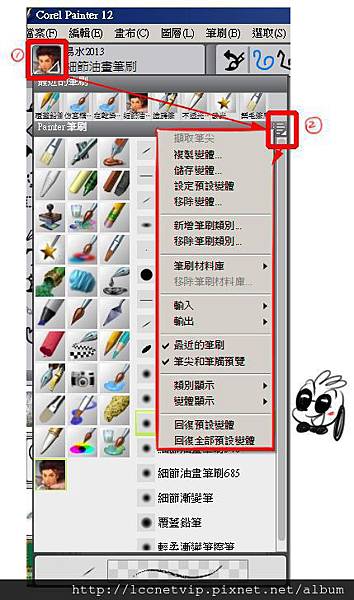
值得稱道的是painter12在 「筆刷類別」的 建立及刪除上都比之前的版本來的方便多了、只要按下「新增筆刷類別」、再在 彈出面板的命名欄中命名後按下 「確定」就能建立新的筆刷類別了~
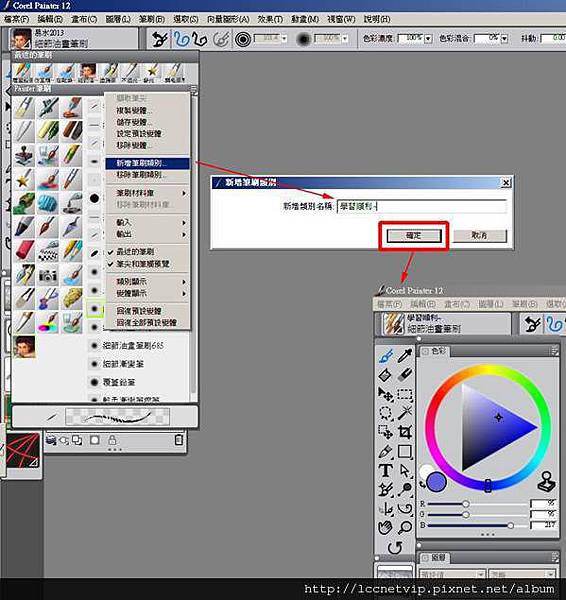
當然、想刪除 自然也是按一下「移除筆刷類別」就一鍵搞定囉~
如果對 自定的筆刷類別的 名稱或圖示 想要作更改、只要在欲修改圖示上按下右鍵…就會跳出 命令列…
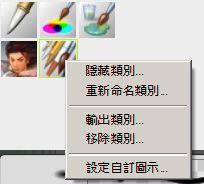
例如:按下「設定自訂圖示」…就可以從電腦中挑選 合意的圖來更換目前的圖示了~
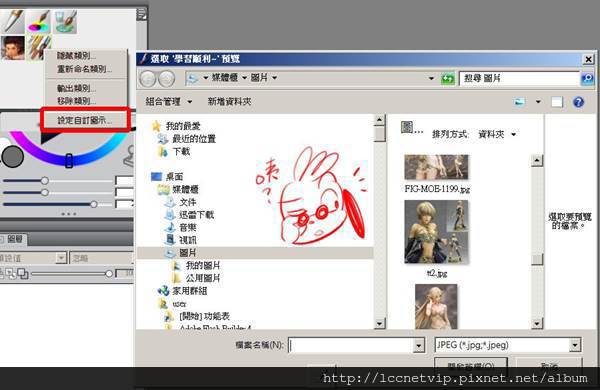
挑圖請儘量選正方形的、長方形圖…會變形…
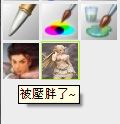
另外pt12、在筆刷輸出、輸入方面也有進化…我們下回再說喔×D
最後、補充一下…如果您在使用painter12時、同時用 指定給painter12的 暫存硬碟 作為 電驢、迅雷之類的下載儲存硬碟…那、我包證 您的painter12會一當再當、出包到底…又、據 文成老師 測試---「仿真水彩」這類需要擬真運算的筆刷、在先 勾選 「暫停暈染」再於下筆後一次暈染、跟不勾選、直接一筆一筆染開的效果是有微妙差異的喔!但 可能是我選的筆的關係、目前測的幾隻感覺上差異不大…改天我再多測幾隻~但是在使用「仿真水彩」這類筆時、用ctrl+t 連續性的回復上一個動作時、感覺很刺激…有種隨時會當出去的Fu~
我們下回見~^ ^¬¬¬ 有特別想學什麼也可留言預定看看喔~
只要先按下圖示(1)就會跳出 「painter筆刷面板」、再按下面板右上的按鍵(2)就會再跳出 指令列 了~
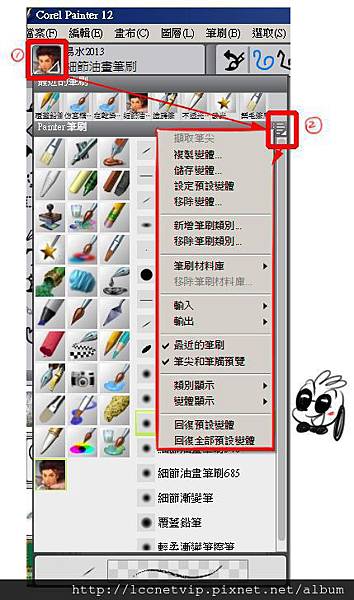
值得稱道的是painter12在 「筆刷類別」的 建立及刪除上都比之前的版本來的方便多了、只要按下「新增筆刷類別」、再在 彈出面板的命名欄中命名後按下 「確定」就能建立新的筆刷類別了~
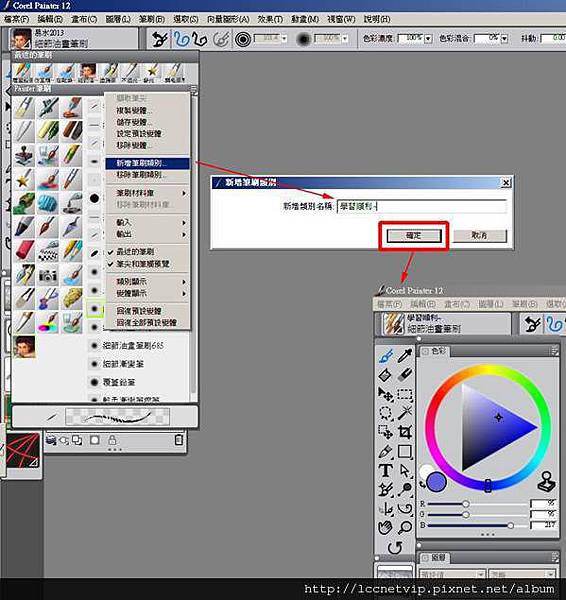
當然、想刪除 自然也是按一下「移除筆刷類別」就一鍵搞定囉~
如果對 自定的筆刷類別的 名稱或圖示 想要作更改、只要在欲修改圖示上按下右鍵…就會跳出 命令列…
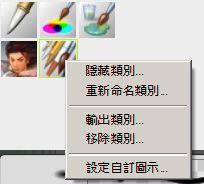
例如:按下「設定自訂圖示」…就可以從電腦中挑選 合意的圖來更換目前的圖示了~
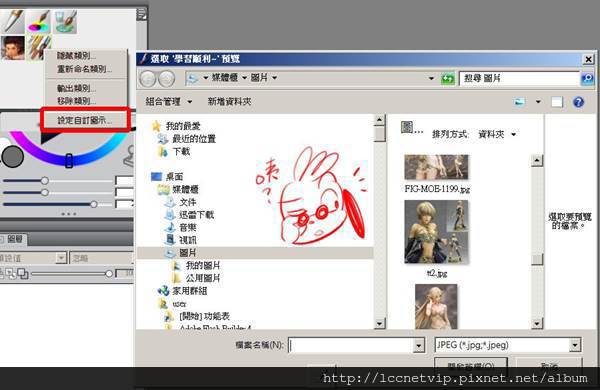
挑圖請儘量選正方形的、長方形圖…會變形…
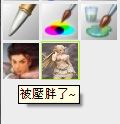
另外pt12、在筆刷輸出、輸入方面也有進化…我們下回再說喔×D
最後、補充一下…如果您在使用painter12時、同時用 指定給painter12的 暫存硬碟 作為 電驢、迅雷之類的下載儲存硬碟…那、我包證 您的painter12會一當再當、出包到底…又、據 文成老師 測試---「仿真水彩」這類需要擬真運算的筆刷、在先 勾選 「暫停暈染」再於下筆後一次暈染、跟不勾選、直接一筆一筆染開的效果是有微妙差異的喔!但 可能是我選的筆的關係、目前測的幾隻感覺上差異不大…改天我再多測幾隻~但是在使用「仿真水彩」這類筆時、用ctrl+t 連續性的回復上一個動作時、感覺很刺激…有種隨時會當出去的Fu~
我們下回見~^ ^¬¬¬ 有特別想學什麼也可留言預定看看喔~

老師的教學文真的都很詳細,謝謝老師分享!!
回覆刪除翔麟老師每月的文章~都很棒喔~請繼續支持~
刪除筆刷設定耶
回覆刪除這樣清楚明瞭多了
太棒了
感謝老師分享
讓你清楚了解~老師一定也很開心~
刪除